Tenorshare UltData 사용 방법 - Mac
Tenorshare UltData - Mac은 전문가입니다.Mac 하드 드라이브 또는 외장 디스크에서 사진, 비디오, 문서 및 기타 파일을 포함한 모든 종류의 파일을 복구 할 수있는 간편한 소프트웨어입니다. 이 자세한 가이드를 확인하고 Mac에서 손실되거나 삭제 된 파일을 복구하는 방법에 대해 알아보십시오.
1 단계 : 위치 선택
설치 후 UltData - Mac을 실행하고 Mac 데이터 복구를 시작하려면 하드 드라이브와 같은 위치를 선택하십시오. 그런 다음 "스캔"버튼을 클릭하여 손실 된 파일을 모두 찾으십시오.

노트: MacOS High Sierra 이상 시스템에서 데이터를 복구해야하는 경우 먼저 Mac 파일 액세스를 허용하기 위해 SIP를 비활성화해야합니다. 화면의 프롬프트를 찍은 다음 단계를 따르십시오.
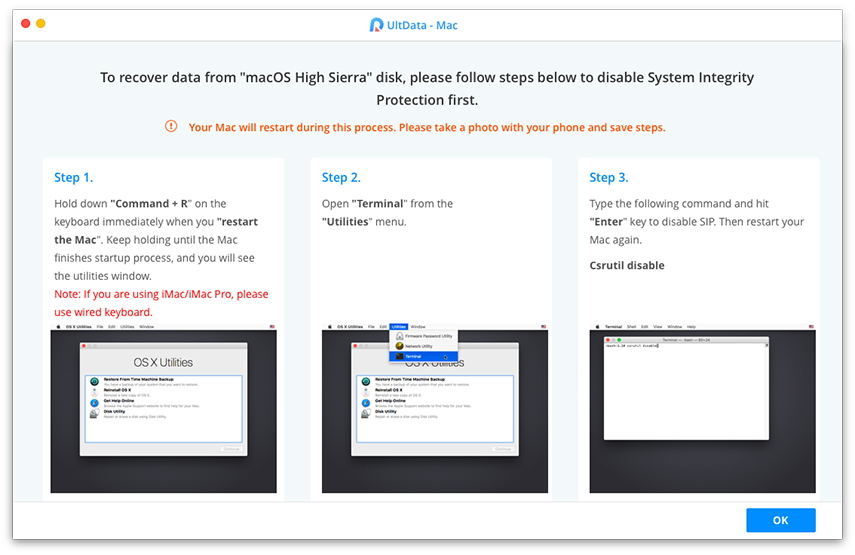
2 단계 : 스캔 및 미리보기
삭제 된 모든 파일을 검사하는 데 시간이 걸립니다. 검색 결과가 생성되면 특정 파일 형식을 클릭하여 자세한 내용을 미리 볼 수 있습니다.

3 단계 : Mac 파일 복구
"복구"버튼을 클릭하고 발견 된 파일을 저장할 위치를 선택하십시오. 복구 된 파일을 잃어버린 파티션에 저장하는 것은 바람직하지 않습니다. 영구적 인 데이터 손실이 발생할 수 있습니다.










